Neue Türlisten in Nemetschek Allplan 2014
Um die neue praxisnahe Türliste in Allpan zu benutzen , müßt Ihr natürlich Türen sprich Makros benutzen, die die Eigenschaften bzw. Attribute für die Türliste eingetragen haben.
1. Die Türen findet Ihr in der neuen Bibliothek ( Taste B ) hier:
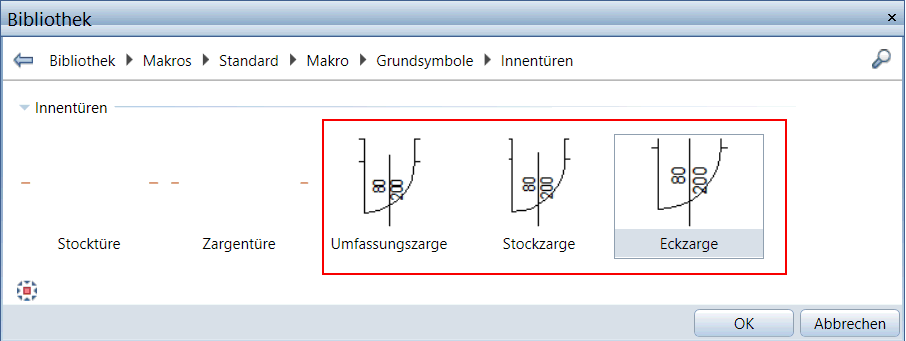
Türen Allplan für Türliste
2. Wählt die Innentüren aus und setzt Sie ab auf Euer Teilbild. Oder tauscht Eure vorhandenen Makros durch diese neuen Türen aus. Natrülcih könnt Ihr hier über die Objektattribute (rechte Maustaste auf Makro) die Eigenschaften jeder einzelnen Tür direkt ändern:
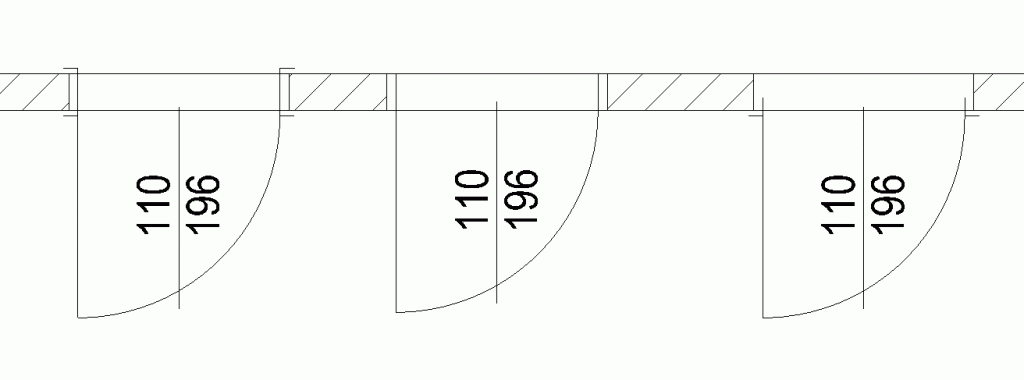
Türen mit Attributen benutzen
3. Wenn Ihr die neue Türenliste sucht, findet Ihr diese genau hier:

Neuer Türen Report
4. Und so sieht die aus:
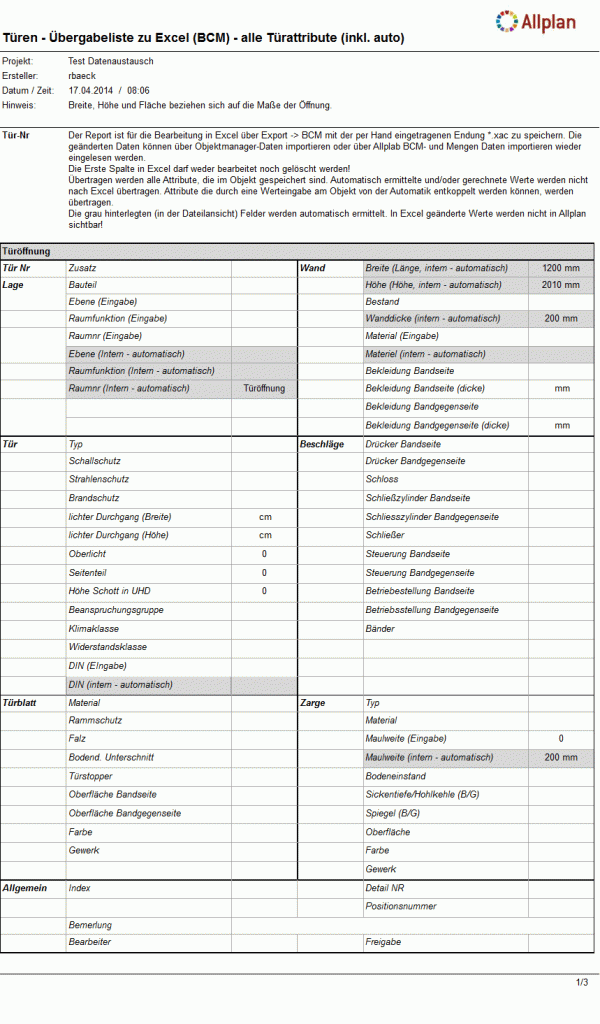
Türliste
5. Diese Türliste bzw. Report könnt Ihr auch nach Excel ausgeben und weiter bearbeiten!
Ich hoffe, mit diesen Informationen konnte ich Euch weiterhelfen, für weitere Fragen oder auch Bestellungen könnt Ihr Euch selbstverständlich gerne wieder an uns wenden.Viel Spass mit Allplan wünscht Euch
Dipl.-Ing. (FH) Frank Will

